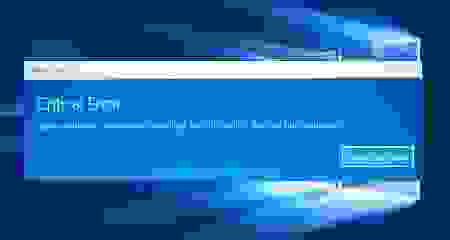Hướng dẫn sửa lỗi Critical Error trên Windows 10 – Bạn đã quyết định nâng cấp lên windows 10 để sử dụng bạn cảm thấy hài lòng với những gì mà hệ điều hành mới này mang lại tuy nhiên lại có một sự phiền hà đó là lỗi Critical Error trên Windows 10 với lỗi này bạn sẽ không làm được gì cả ngoài việc thao tác các chương trình trên Desktop!
Xem thêm: Lỗi mạng chấm than vàng và cách khắc phục thành công 100%
Bạn có thật sự gặp vấn đề này trên windows 10 đang sử dụng hay không – May mắn cho bạn để khắc phục lỗi này hôm nay blog thủ thuật sẽ hướng dẫn các bạn các phương pháp để khắc phục lỗi Critical Error trên Windows 10, nếu đang gặp phải vấn đề hãy áp dụng một trong các phương pháp đã được kiểm nghiệm là có thể khắc phục được lỗi Critical Error trên Windows 10!

Phương pháp 1: Sử dụng lệnh CMD
Đầu tiên bạn nhấn tổ hợp phím Windows + E để mở cửa sổ THIS PC sau đó bạn hãy truy cập vào đường dẫn sau
C > Windows > System32
Xem thêm: Tuyệt chiêu sửa lỗi Full Disk 100% trên Win 10 hoàn toàn
Sau đó tìm file CMD.EXE kích chuột phải và chọn > RUN AS ADMINISTRATOR
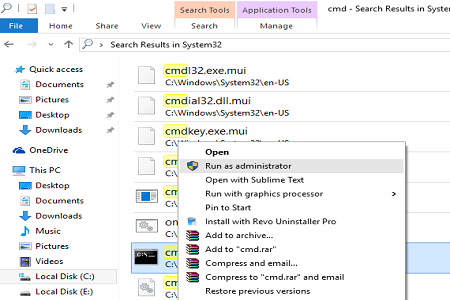
Trong cửa sổ CMD bạn gõ câu lệnh sau
sfc / scannow

Bạn hãy kiên nhẫn chờ đợi khi quá trình fix lỗi 100% rồi các bạn khởi động lại máy là được!
Phương pháp 2: Sửa lỗi bằng cách vào SAFE MODE windows (Phương pháp được đánh giá cao)
Để thực hiện phương pháp này đầu tiên bạn nhấn tổ hợp phím CTRL + SHIFT + ESC
Kích vào Menu File > RUN
Gõ “msconfig” vào ô Open và kích chọn “Create this task with administrative privileges” > Nhấn Enter
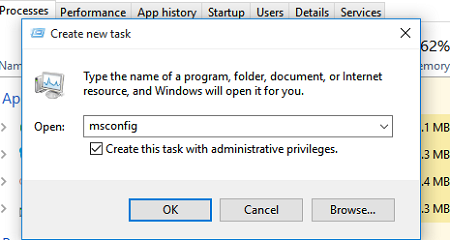
Cửa sổ System Configuration xuất hiện > Kích chọn tab Boot > Kích hoạt “Safe boot” và chọn “Network” > Sau đó Nhấn Apply > Nhấn OK
và khởi động lại hệ thống!
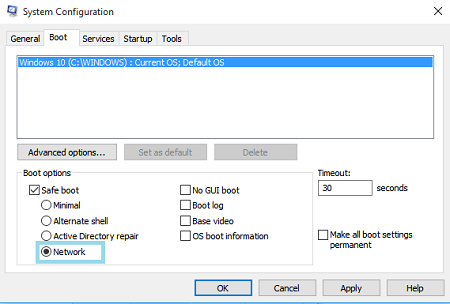
Và lúc này máy tính của bạn sẽ khởi động vào chế độ SAFE MODE. Và bạn hãy lặp lại các bước như trên và bỏ đi chế độ SAFE BOOT và khởi động lại hệ thống!
Và lỗi của bạn đã được khắc phục!
Cuối cùng không có gì hơn nếu bạn cảm thấy bài viết có ích hãy subscribe blog của mình thường xuyên để cập nhật những bài viết mới nhất qua Email – Chân thành cảm ơn!
Website: https://www.batchuontyren.com